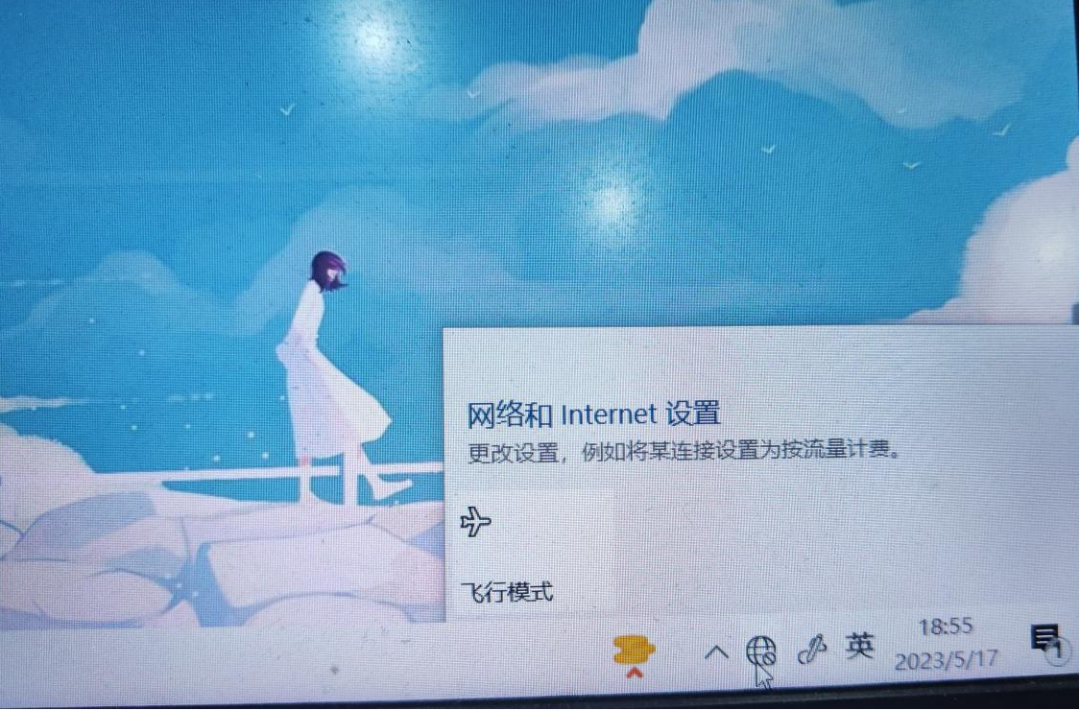第一次听说Keychron这个品牌,还是从很多海外的极客Youtuber那里。后来,看到国内一些大佬级up主、博主也在用它对这个品牌起了好奇心。
但作为一个相对小众的客制化产品,又不是那么的“网红爆款”,不了解机械键盘的朋友可能都不知道它,很好的保持了这种边界感,说白了就是不烂大街又有自己特色。
起初还以为是一个国外品牌,后来才知道是个国产品牌。
作为一个主力Mac用户,之前体验的一些机械键盘对Mac生态并没有做到很好的支持,让我有些头大,虽然通过修改Mac系统修饰键等设置后,也能将就着用,但终归不是最好的解决方案,当然,喜闻乐见的是,有越来越多的键盘产品为Mac进行了适配,其中Keychron在国内首屈一指。
入手Keychron K2 Pro的原因也很简单,Keychron是对Mac最友好的机械键盘品牌,同时,简约优雅的设计和很好的开源支持改键,也是大大加分。
从包装就能看出Keychron的主要目标用户:黑色简洁全英文设计,也就是海外市场,以及对品质要求高的人群,也有中文标签方便国内购买者查看。
前几天,听说Keychron和一加联名合作推出了Featuring Keyboard 81 Pro,由此可见,Keychron是多么受到极客和追求高品质用户的欢迎。
除了产品名称,“A Sleek, Compact Wireless Mechanical Keyboard“、“An open source customizable keyboard for peak productivity”,两句话勾勒出产品特点,时尚、紧凑设计、开源可定制的无线机械键盘。

背面则更详细的给出了主要特性。
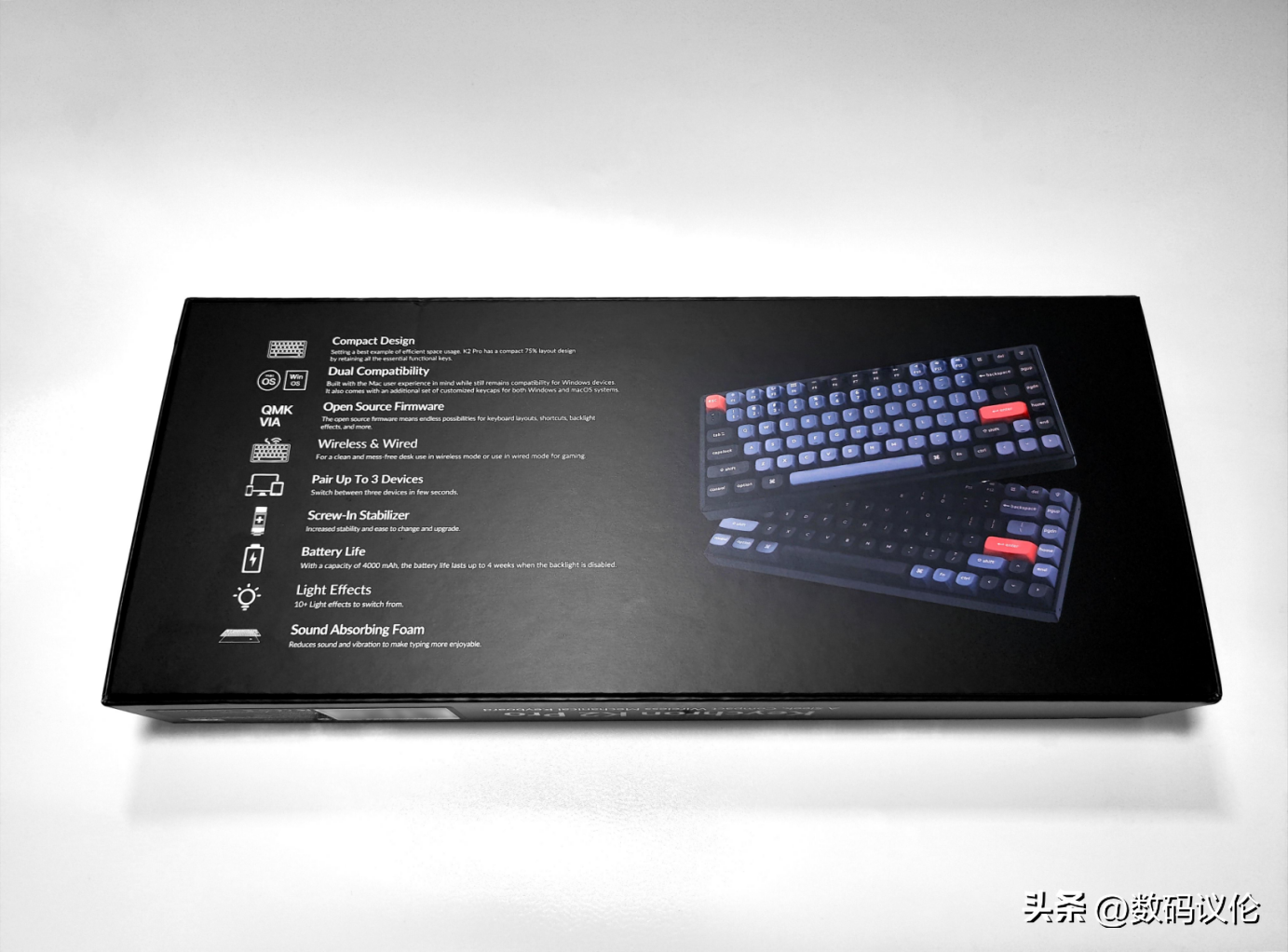
包装盒上下抽拉设计,盒子中配件较为丰富——三个Windows替换键帽、拔键器、拔轴器、USB Type-A to Type-C数据线、螺丝刀、快速入门指南、提示卡。

附送的数据线Type-C端为L型插头,键盘的Type-C接口也位于左侧,如果换用常见的直插插头Type-C线会有些不便。

75%紧凑型的84键设计,主要按键一个不少,甚至比MacBook上还多5个按键,兼顾了便捷性和实用性。
相比我之前主力用的68键的米物ART Z680,尽管顶部多了一排,由于少个顶部装饰条区域,,但宽度仅仅多出一点点,可以说是利用率更高了。
而对F键区的完整保留,让诸如亮度切窗口多媒体等快捷操作大为简化,许多专业App的快捷键也可以很好使用。
键盘正面以较为接近黑色的深灰色键帽为主,单个键帽偏圆润,也不是循规蹈矩的圆角矩形那么“正”,左右两侧和顶部F5~F9键用了灰蓝色,总体稳重优雅大气。

又在esc键和enter回车键用了点睛般的朱红色,色彩的饱和度和明度正好,让整个设计提神不少,犹如ThinkPad的小红点般。

右上角则集成了截屏、del删除键和RGB灯光按键。

相比容易打油的键帽前代K2,升级的K2 Pro将键帽从ABS升级为了OSA高度 PBT双色注塑键帽。使用几天码字下来丝毫没有打油迹象。
(顺便提一嘴,我之前那把米物ART Z680也是PBT键帽,经过近一年的使用也没有打油,因此有强迫症和硫酸手的朋友可以放心冲PBT。)

轴体则是Keychron自主研发的K Pro轴,可选红轴和茶轴,我这把为茶轴,个人更喜欢茶轴,比红轴的触发力度大,比黄轴小一些,有一定的反馈感,同时也比较温和,噪音相对不大,适合办公室使用。

作为一款高度客制化的机械键盘,当然可以自己换键帽、换轴。

内部有减噪棉夹层、定位板、硅胶垫。

RGB是外设第一生产力,当然也有人不喜欢花里胡哨,我的观点则是:虽然单色光够用,但你有了RGB当然最好,我可以不开,更何况有RGB了我还能自由的自定义单色光颜色。
得益于RGB,K2 Pro足足有22种不同灯效,从单色到RGB变化,从常亮到随互动亮灭,从不变到轮换……
实在是太多了,比较常规的就不再展示,即使这样一张gif动图也很难展现出这些光效,只能通过加速、前后剪辑组合、九宫格组合在一起,让大家简单看一下了。
相比很多机械键盘喜欢在侧面印上自己的logo,Keychron K2 Pro则有点像苹果——平时外露的五个面都没有任何品牌Logo,用产品说话了。
左侧面则分别为Type-C接口、Win/Android和Mac/iOS平台模式切换开关、电源模式切换开关——蓝牙5.1模式/关闭/有线模式。
同时,也支持蓝牙三设备连接——默认可以通过fn+数字1/2/3切换三个设备。
从侧面也可以看出别具匠心的高度设计——最顶上一排使用频次相对会低一些,它的高度是小于其他区域的,输入时能带来一个更明显的区别。

对2.4G模式的缺失我个人觉得问题不大。
首先,它不是一把电竞向键盘,日常场景下更低延迟的意义很小;其次,现在几乎已经没有不支持蓝牙的主流设备了,实在不便使用蓝牙时,有线模式又能满足偶尔的应急使用。
翻到背面,四个角各有一个脚垫,提供更好的稳定性,同时又能保护键盘底部减少磨损。中间位置则是产品信息标签。

后方有两个两段式脚撑,总共能为键盘提供三种不同的倾斜角度,使用起来更舒适。

既然提到对Mac的适配最好,那都有哪些与众不同呢?
在连接、断开时,Mac都会有和苹果自己产品一样的弹窗Toast提示,而几乎所有其他的机械键盘都没有这一提示,只能手动打开蓝牙设置查看设备状态。
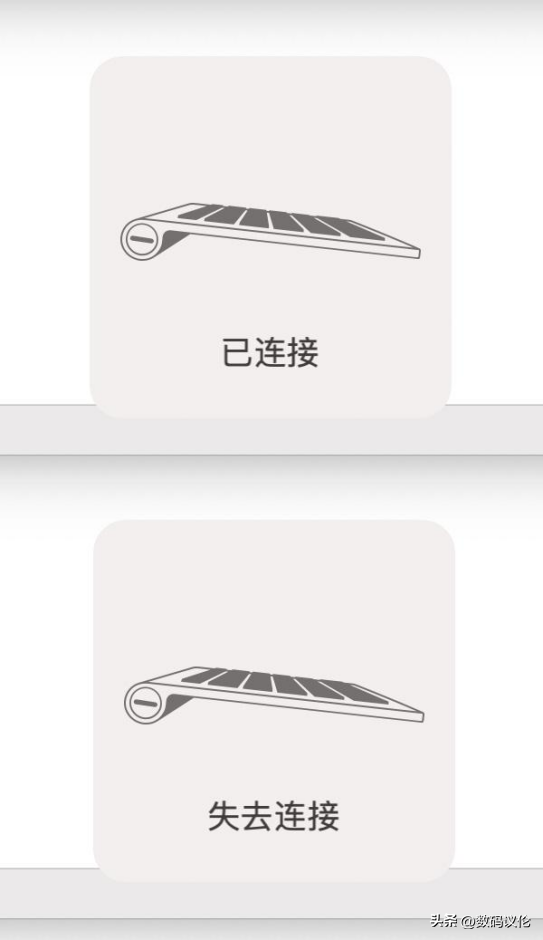
此外,顶端的一排快捷键也全是Mac的图示标志,这个就更友好了。
接下来介绍一下最让我心水的特性——开源可定制,支持QMK、VIA改键。
只需使用基于Chromium的浏览器打开usevia.app这个网站,授权访问HID设备权限,在DESIGN页面导入键盘的json配置文件,便可以自由自定义键位、灯效了。
当然,VIA也有本地app版本可以下载。
看上去比较极客,但实际上操作起来非常简单,来到CONFIGURE配置页面,KEYMAP便是修改键位,你可以修改键盘上每一个键对应的操作,LAYER 0对应Mac正常模式,1对应Mac的fn组合键,2对应Win正常模式,3对应Win的Fn组合键。
说白了,就是你不喜欢QWERTY排列,你都能自己把键拔下来换个顺序,然后在这里修改对应的按键。
比如我不经常调节按键亮度,但F5、F6却常常在PS软件组合键用到,我就可以单独修改这两个按键为F5、F6;右上角的RGB键经常误触到,不小心就切换了灯效,我就可以把它放在fn层,正常模式下改为了Power电源键,可以长按将电脑快速睡眠。
LIGHTING则是修改灯光效果,你可以在这一次自定义好你想要的灯效、亮度、速度、颜色。
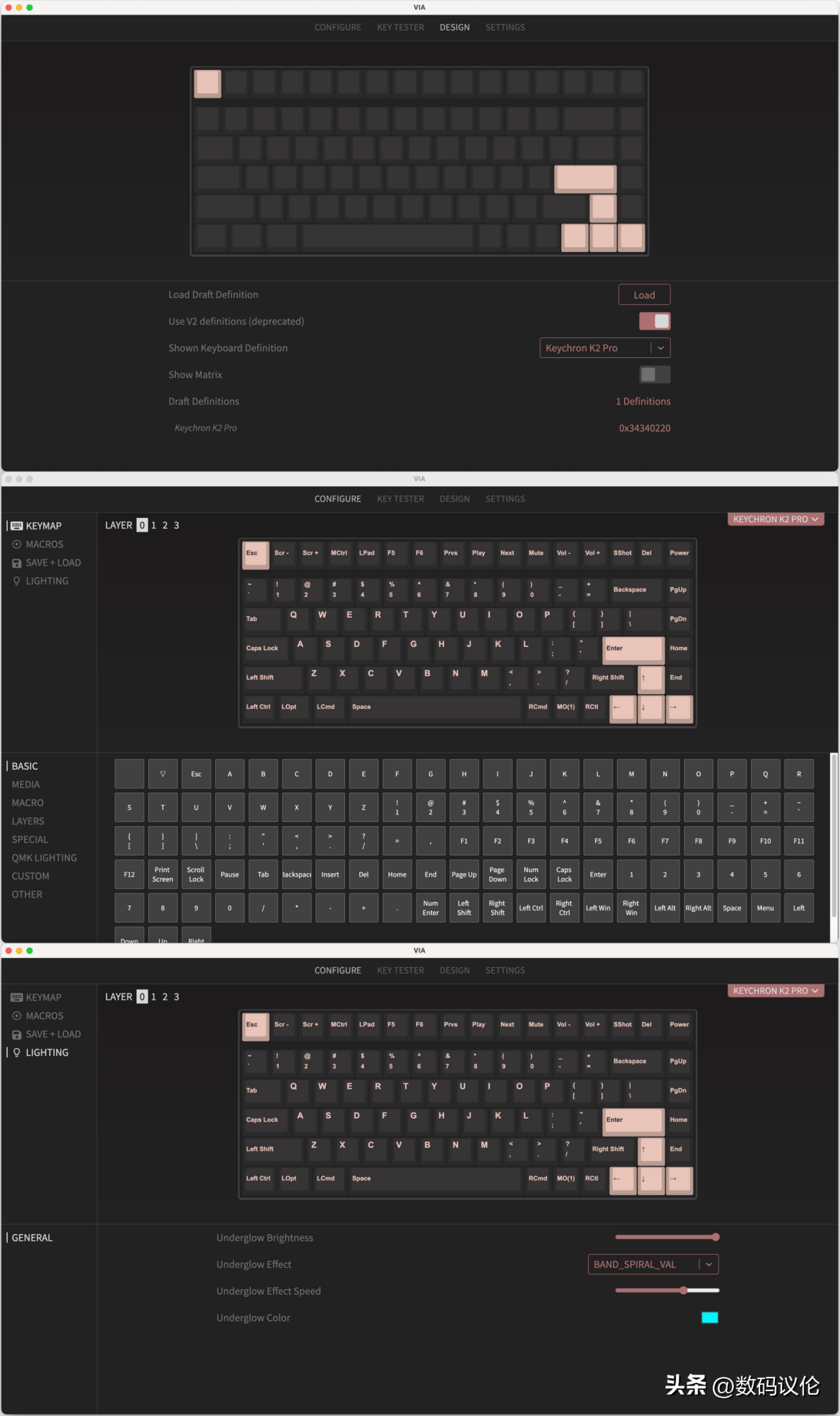
此外还有很多功能,建议小白先在SAVE + LOAD页备份一份原本的配置,配置好之后再备份一份,以后出问题随时恢复到备份的状态。
甚至,如果你的技术足够硬,你可以自行给键盘编写固件,用QMK刷进去——是的,K2 Pro甚至有供你刷机的DFU模式。
续航方面,K2 Pro内置了4000 mAh的大电池,官方宣称续航能达到80小时,开箱后用了四天了,依然100%。
哦对了,K2 Pro我唯一觉得遗憾的点就在这,电池续航没毛病,但并不支持在设备上直接查看电量。
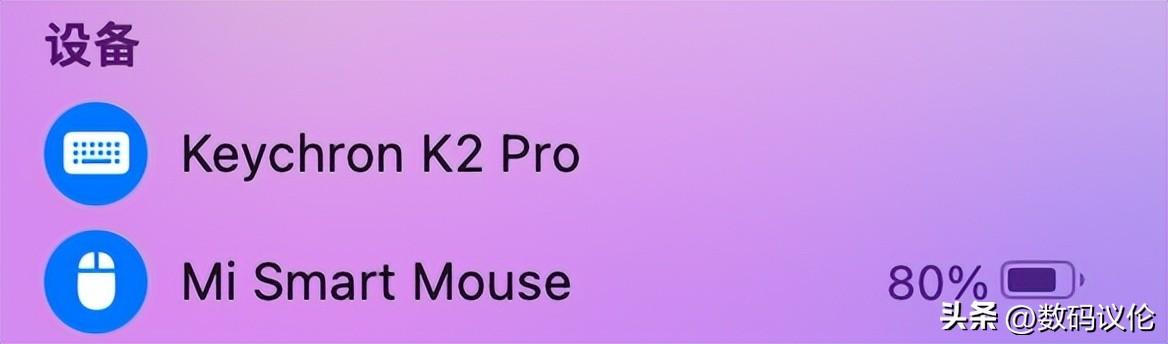
而是需要按键盘上的fn+B键,数字1~0对应的灯会逐个亮起,格数代表电量,最后还会用颜色表示一下——绿色就是高电量。
几天用下来,Keychron K2 Pro果然名不虚传,几乎各方面都让我十分满意,强烈推荐这款产品,尤其是Mac用户更不要错过它。
唯一的遗憾就是不能在设备上查看电量,不过考虑到K2 Pro支持刷固件,万一后期有固件支持了呢。
限时特惠:本站每日持续更新5-20节内部创业项目课程,一年会员
只需199元,全站资源免费下载点击查看详情
站长微信:
jjs406